Το smartphone σου μπορεί να δώσει τη λύση σε ένα βασικό πρόβλημα.
Καθημερινά χρησιμοποιούμε το κινητό μας για πολλές, διαφορετικές εργασίες. Την ίδια ώρα το desktop/laptop αποτελούν αναπόσπαστο κομμάτι της καθημερινότητάς μας τόσο εντός αλλά και εκτός γραφείου. Σε περίπτωση που δεν έχεις μικρόφωνο για τον υπολογιστή σου, το smartphone σου αρκεί. Ναι, καλά διάβασες! Μπορείς εύκολα να χρησιμοποιήσεις το κινητό σου ως μικρόφωνο υπολογιστή και να εξοικονομήσεις χρήματα που θα ξόδευες για την αγορά μικροφώνου.

Πώς να χρησιμοποιήσετε το κινητό σας ως μικρόφωνο των Windows
Εάν ο υπολογιστής σου δεν διαθέτει μικρόφωνο, μη σκας. Μπορείς να χρησιμοποιήσεις το κινητό σου τηλέφωνο, να κάνοντάς το να λειτουργεί ως μικρόφωνο. Ένας από τους καλύτερους τρόπους για να επιτευχθεί η παραπάνω λειτουργία είναι με τη χρήση του WO Mic. Με αυτό το πρόγραμμα έχεις τη δυνατότητα να χρησιμοποιήσεις USB, Bluetooth ή Wi-Fi για να συνδέσεις το μικρόφωνο του smartphone σου στον υπολογιστή σου. Βασικό του πλεονέκτηνμα πως είναι εντελώς δωρεάν και λειτουργεί σε οποιαδήποτε εφαρμογή.
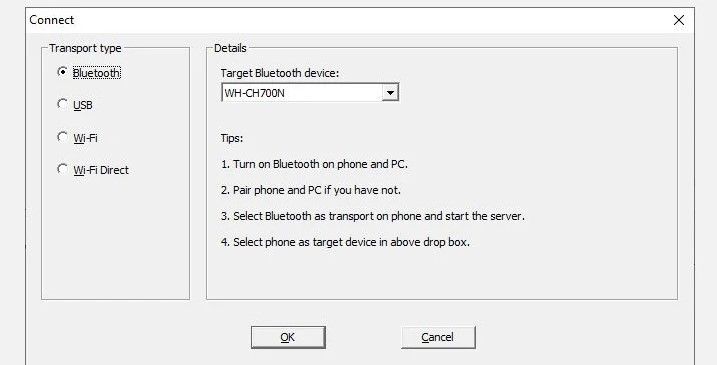
Πήγαινε στον ιστότοπο του WO Mic και κάνε λήψη του client προγράμματος για Windows καθώς και του device driver. Εγκατέστησέ τα και τα δύο. Στη συνέχεια κάνε download είτε την εφαρμογή Android, είτε την iOS, αναλόγως τι είδους κινητό έχεις. Εκκίνησε το πρόγραμμα των Windows. Πήγαινε στην επιλογή Connection > Connect και επίλεξε έναν Transport type (τύπο μεταφοράς).
Πώς θα συνδεθείς μέσω Bluetooth
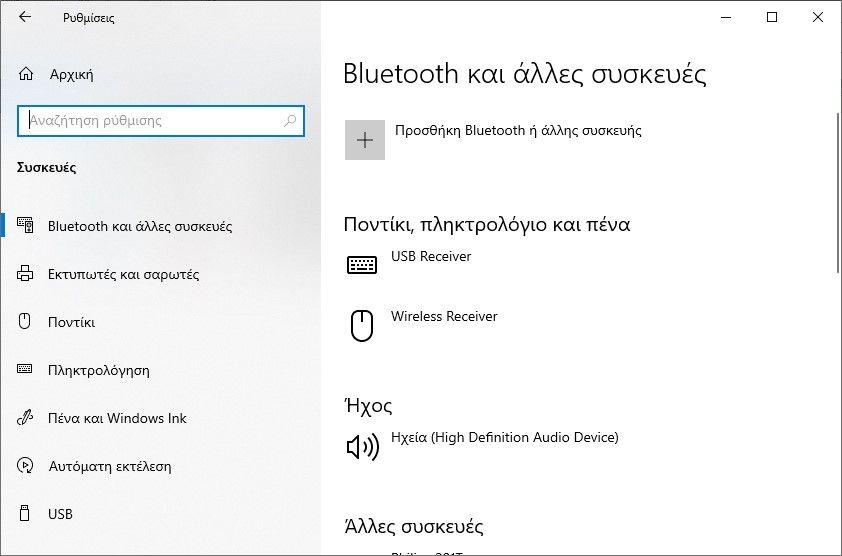
Αρχικά, ενεργοποίησε το Bluetooth στον υπολογιστή σου.
Πάτησε το πλήκτρο Windows + I για να ανοίξεις τις Ρυθμίσεις.
Πήγαινε στις Συσκευές > Bluetooth και άλλες συσκευές .
Ενεργοποίησε το Bluetooth . Ο υπολογιστής σου θα μπορεί πλέον να εντοπιστεί σε άλλες συσκευές.
Στη συνέχεια, ενεργοποίησε το Bluetooth στο τηλέφωνό σου. Η ακριβής ενεργοποίηση αυτής της επιλογής διαφέρει από συσκευή σε συσκευή, αλλά λογικά βρίσκεται κάπου στις Ρυθμίσεις. Σύνδεσε το τηλέφωνό σου με τον υπολογιστή σου. Θα πρέπει να εμφανιστεί μια ειδοποίηση στον υπολογιστή σου για να επιβεβαιώσεις τη σύνδεση.
[su_button url=”https://itechnews.gr/2020/04/itechnews-gr-tora-pia-episima-kai-sta-google/” target=”blank” style=”bubbles” background=”#0726db” color=”#ffffff” size=”10″ wide=”yes” center=”yes” radius=”20″ icon=”https://itechnews.gr/wp-content/uploads/2021/08/google_news.jpg” icon_color=”#060606″ text_shadow=”2px 2px 2px #000000″ rel=”lightbox”]Ακολουθήστε το iTechNews.gr στο Google News! Παρακολουθήστε τα τελευταία νέα, τάσεις, αξεσουάρ και παρουσιάσεις[/su_button]
Στο πρόγραμμα WO Mic στα Windows:
Κάτω από τον Transport type, επίλεξε Bluetooth .
Επίλεξε το τηλέφωνό σου από το αναπτυσσόμενο μενού Target Bluetooth .
Κάνε κλικ στο OK.
Πώς θα συνδεθείς με Wi-Fi
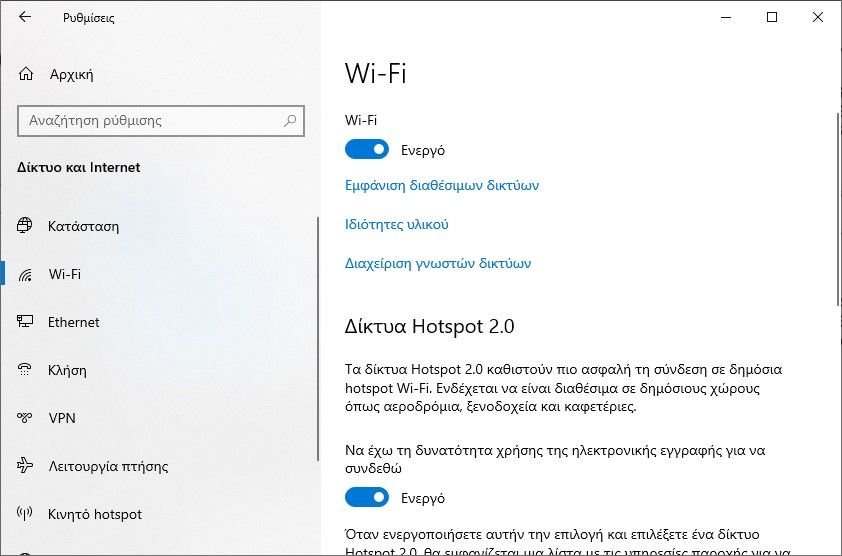
Για αυτήν τη μέθοδο, τόσο το τηλέφωνο όσο και ο υπολογιστής σου πρέπει να είναι συνδεδεμένοι στο ίδιο δίκτυο Wi-Fi. Για να ρυθμίσεις το δίκτυο Wi-Fi στα Windows:
Πάτησε το πλήκτρο Windows + I για να ανοίξεις τις Ρυθμίσεις.
Πήγαινε στο Δίκτυο και Internet > Wi-Fi .
Κάνε κλικ στην επιλογή Εμφάνιση διαθέσιμων δικτύων .
Κάνε κλικ στο δίκτυο που θέλεις να χρησιμοποιήσεις και στη συνέχεια, κάνε κλικ στο Σύνδεση .
[signoff]
Εσείς πάντως μην ξεχάσετε να γραφτείτε στις ειδοποιήσεις μας ![]() , ώστε να ενημερωθείτε πρώτοι για τις πιο HOT προσφορές της ημέρας και ακόμη περισσότερες στο κανάλι μου στο Telegram και κάντε Like & Share την σελίδα μας στο Facebook.
, ώστε να ενημερωθείτε πρώτοι για τις πιο HOT προσφορές της ημέρας και ακόμη περισσότερες στο κανάλι μου στο Telegram και κάντε Like & Share την σελίδα μας στο Facebook.
Θα χαρώ να βοηθήσω και να απαντήσω απορίες σας. Θα με βρείτε στο Messenger ως Unpackman Review. Αφήστε μου ένα σχόλιο στο βίντεο ή στείλετε μου ένα email στο unpackmanreview@gmail.com. Κάντε SUBSCRIBE και πατήστε την ειδοποίηση (![]() ) στο κανάλι μου.
) στο κανάλι μου.
Unpackman

